Mau punya blog keren tapi tidak punya biaya? Tenang, kan ada cara membuat blog gratis di wordpress.com!
Siap untuk membuat blog pertamamu?
Satu hal yang sering menjadi pertimbangan dalam membuat blog adalah, “bagaimana cara membuat blog?”
Ada begitu banyak solusi di luar sana dan ada bermacam-macam cara untuk melakukannya. Namun bila kamu ingin mencari cara buat blog gratis dengan mudah, maka saya memiliki pilihan yang tepat.
Selain menggunakan Blogger, kamu juga bisa membuat blog gratis di wordpress. Keduanya adalah pilihan terpopuler selain nama lain seperti Squarespace, Wix, atau Tumblr.
Perbedaan antara Blogger dan WordPress yang paling mencolok bisa kamu lihat pada nama domain yang kamu dapat. Bila pada Blogger kamu akan mendapat situs dengan akhiran .blogspot.com, maka pada WordPress kamu akan mendapat situs dengan akhiran .wordpress.com.
Satu kelebihan WordPress.com dibanding Blogger adalah tampilannya yang menurut saya jauh lebih menarik. Kustomisasi tema juga jauh lebih mudah dilakukan tergantung tema yang kamu pakai.
Bila kamu tertarik untuk memiliki blog sendiri dengan mudah, membuat blog gratis wordpress.com patut kamu coba.
Daftar Isi
Cara Membuat Blog Gratis di WordPress.com
Untuk mulai mendaftar, masuk ke situs wordpress.com. selain itu kamu juga bisa masuk ke id.wordpress.com bila ingin membuka tampilan situs WordPress dalam Bahasa Indonesia.
Klik tombol Buat Situs Web untuk membuat blog WordPress.
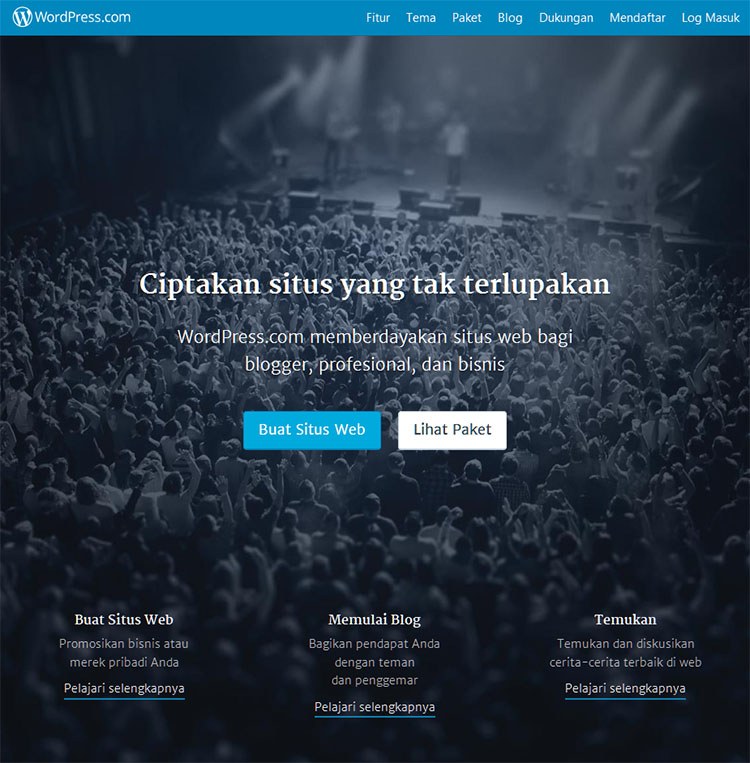
Setelah itu, kamu bisa memilih tema/niche yang akan kamu gunakan seperti Teknologi, Gaya Hidup, hingga Olahraga.
WordPress akan menggunakan pilihan ini untuk membantu kamu dalam memilih tema dan ekstensi nama domain yang cocok dengan tema blog yang akan kamu buat.
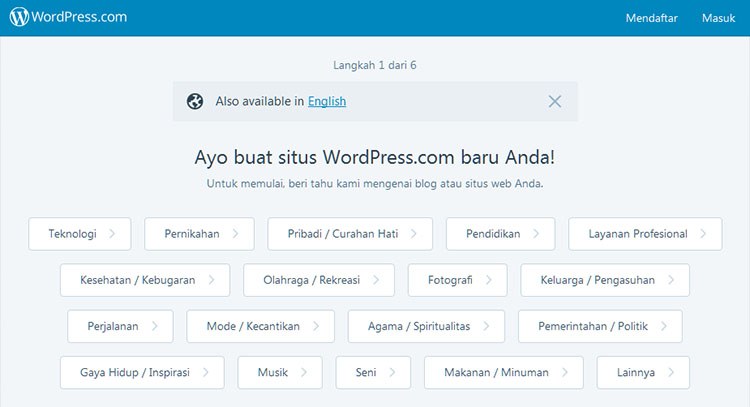
Setelah itu kamu akan diberikan tiga pilihan layout tema yang kamu bisa pilih sesuai selera.
Sebagai informasi, layout halaman muka yang berisi daftar pos terbaru cocok untuk kamu yang memiliki blog dengan banyak artikel, blog dengan halaman sambutan juga bisa kamu gunakan namun akan lebih cocok digunakan untuk kamu yang memiliki brand yang ingin kamu tonjolkan. Blog dengan layout kisi pos cocok untuk membuat portfolio ataupun koleksi foto.
Bila kamu masih bingung, jangan khawatir! Kamu bisa menggantinya nanti ketika blog kamu selesai dibuat, jadi pilih saja salah satunya.
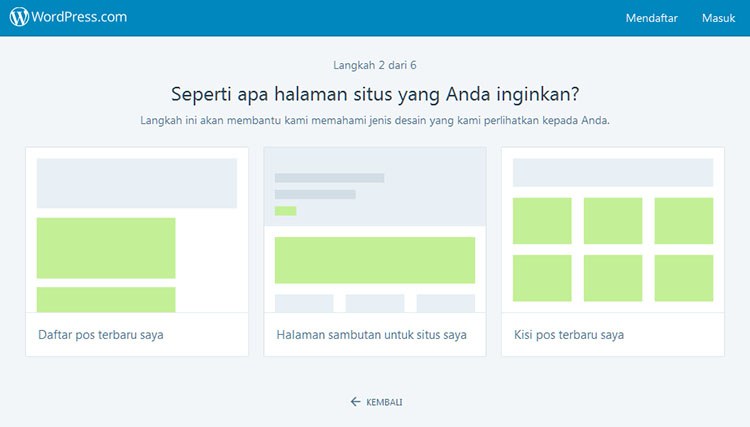
Selanjutnya kamu bisa memilih tema.
Berdasarkan pilihan niche dan layout kamu sebelumnya, WordPress akan memberi kamu pilihan tema yang sesuai. Pilih salah satunya, bila kamu masih ragu, tema dapat diganti lagi nanti.
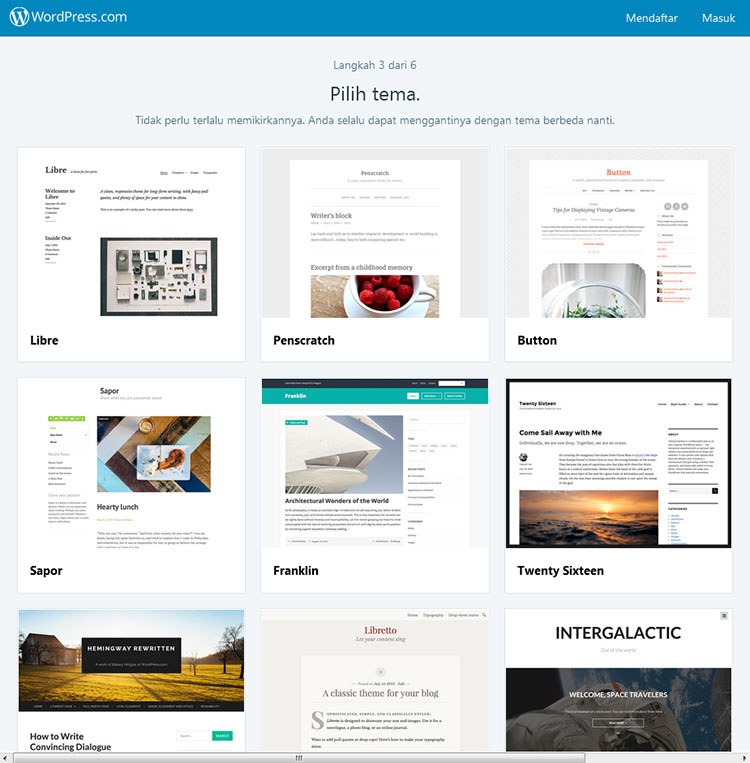
Pada langkah berikutnya, kamu akan diminta untuk memasukan nama domain yang akan kamu gunakan. Pikirkan dengan baik karena nama ini akan menjadi nama brand kamu di dunia maya.
Perlu kamu ketahui bahwa ketika mendaftarkan blog di WordPress.com kamu akan mendapatkan satu nama domain/subdomain gratis dengan ekstensi .wordpress.com di belakangnya.
Untuk mengganti ekstensi tersebut, kamu bisa membeli nama domain untuk kemudian dipasangkan pada hosting WordPress. Tapi ingat! Hal ini akan memakan banyak biaya karena kamu harus membeli nama domain lalu mengupgrade paket wordpress agar kamu bisa memasangkannya.
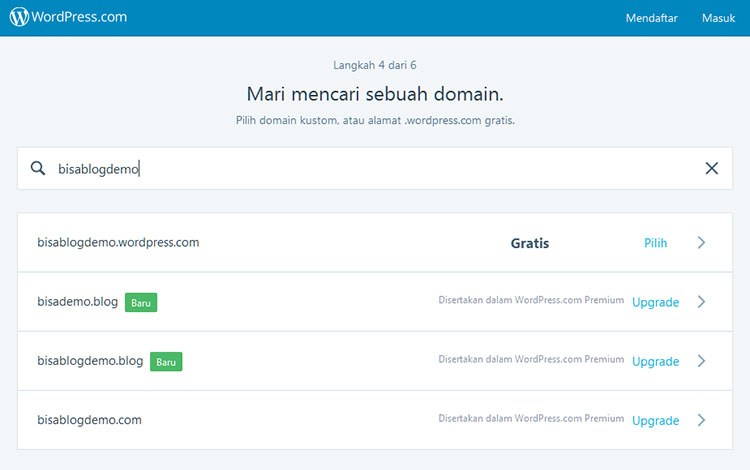
Berikutnya kamu bisa memilih paket WordPress yang sesuai dengan keinginan kamu.
Selain versi gratis , ada tiga paket lain yang ditawarkan. Paket gratis sendiri memiliki banyak kekurangan yang hanya bisa dihilangkan dengan mengupgrade akun kamu.
- Ingin menghilangkan iklan bawaan WordPress? Pilih paket PRIBADI/PERSONAL.
- Ingin memiliki storage yang lebih besar dan bisa memonetisasi blog kamu? Pilih paket PREMIUM.
- Ingin tools SEO, menghilangkan brand WordPress, atau menggunakan jaringan iklan sendiri? Pilih paket BISNIS.
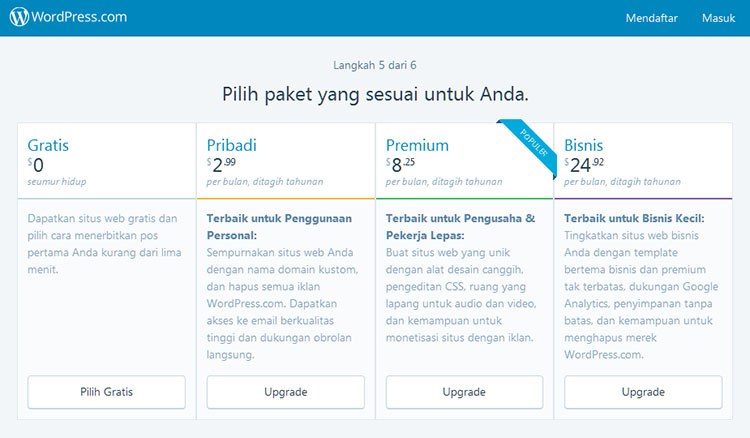
Pada langkah terakhir, kamu akan diminta untuk memasukan alamat email serta username dan password yang akan kamu gunakan pada blog yang baru kamu buat. Setelah selesai, klik tombol BUAT AKUN SAYA.
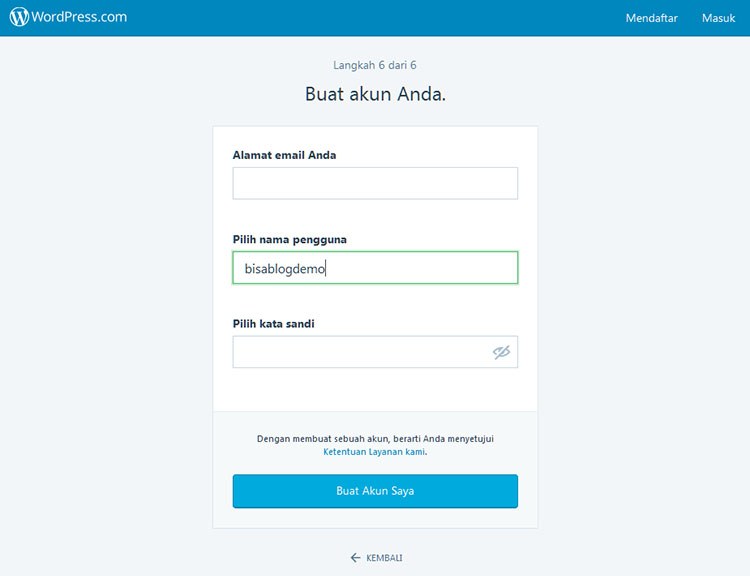
Selesai sudah cara buat blog gratis di wordpress.com. Blog kamu sudah bisa langsung digunakan.
Apa yang Harus Dilakukan Setelah Membuat Blog Gratis di WordPress.com?
Oke, sekarang kita sudah punya blog baru di wordpres.com, kira-kira harus apa lagi yah!
Layaknya rumah baru pasti ada dong hal-hal yang harus diperhatikan lebih dulu agar rumah tersebut nyaman digunakan.
Bila kamu sudah selesai membuat blog, janga lupa untuk memeriksa beberapa langkah tambahan berikut ini.
1. Update profil
Untuk mengupdate profil, kamu cukup menekan logo avatar pada sudut kanan atas dashboard WordPress atau masuk ke link profil.

Banyak hal yang bisa kamu lakukan di sini, antara lain:
- Update profil lengkap pada menu Profilku.
- Pada menu Pengaturan Akun, kamu bisa mengubah bahasa tampilan muka WordPress.
- Ubah password dan tambahkan Autentikasi Dua-langkah pada menu Keamanan.
2. Edit tema WordPress
WordPress.com hadir dengan banyak tema menarik yang bisa kamu pilih. Untuk mulai mengubah/mengedit tema, cukup masuk ke menu TEMA dari dashboard WordPress.
Di kolom sebelah kanan, kamu akan melihat banyak tema yang bisa kamu gunakan, meskipun tidak semuanya gratis.
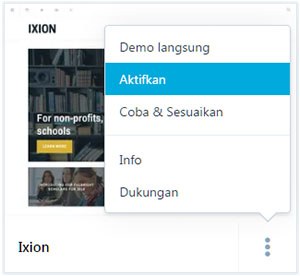
Sebelum mengubah dan mengaktifkan tema yang kamu inginkan, kamu bisa mencobanya terlebih dahulu dengan menekan ikon berbentuk tiga titik yang ada di bagian bawah masing-masing tema.
Kamu bisa memilih DEMO LANGSUNG untuk melihat kemampuan penuh dari tema yang kamu pilih, atau pilih COBA & SESUAIKAN untuk melihat tampilan tema dengan konten yang kamu miliki.
Kalau kamu sudah yakin dengan pilihan tema yang akan kamu gunakan, pilih AKTIFKAN untuk mengubah tema yang kamu gunakan sekarang.
Kalau kamu ingin mengedit tema WordPress.com, kamu bisa masuk ke menu PERSONALISASIKAN » TEMA dari kolom dashboard WordPress sebelah kiri dan klik tombol SESUAIKAN.
WordPress versi gratis mungkin tidak memberikan banyak kebebasan dalam mengutak-atik tema, namun opsi yang diberikan rasanya cukup untuk membuat tampilan WordPress lebih sesuai dengan selera kamu.
Tergantung menu kustomisasi pada tema yang kamu gunakan, ada beberapa hal yang bisa kamu ubah melalui menu ini, antara lain:
- Mengubah font heading dan konten.
- Mengubah warna sesuai dengan warna yang telah disesuaikan oleh tema yang kamu gunakan.
- Mengubah gambar heading/tajuk.
- Menambahkan menu dan widget.
Setelah selesai, tekan tombol SIMPAN & TERBITKAN.
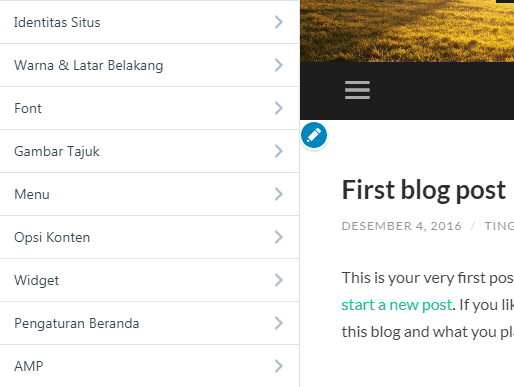
3. Hubungkan blog WordPress dengan Akun Sosial Media.
Langkah selanjutnya yang tidak kalah penting adalah menghubungkan blog WordPress dengan akun sosmed yang kamu miliki.
Dengan begitu, kamu akan lebih mudah untuk membagikan pos yang kamu buat pada semua orang melalui jaringan lini masa tersebut.
Beberapa akun sosial media yang bisa kamu hubungkan antara lain Facebook, Twitter, Google Plus, LinkedIn, Tumblr, dan Path.
Untuk melakukannya, masuk ke dasbor admin dam pilih menu BERBAGI. Setelah itu pilih akun sosmed yang akan kamu sambungkan dan ikuti langkah-langkah yang ada di dalamnya.
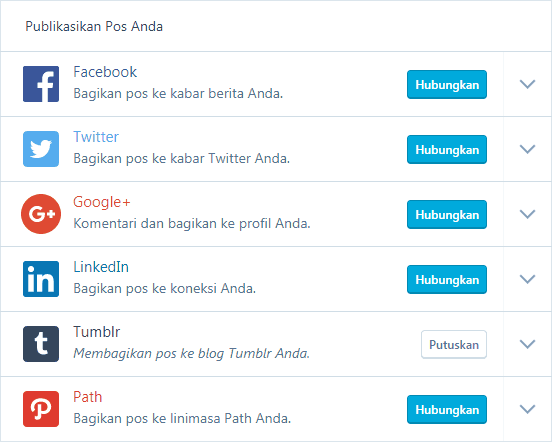
4. Melakukan Pengaturan
Menu pengaturan wordpress.com dapat kamu lihat pada dasbor admin dengan ikon berbentuk gerigi.
Ada empat sub-menu di sini yaitu Umum, Tulisan, Diskusi, dan Lalu Lintas. Di sini kamu bisa mengubah banyak hal, namun saya hanya akan menyebutkan yang penting-penting saja.
Mengubah Pengaturan Umum
- Ubah Ikon Situs, Judul Situs, dan Slogan Situs.
- Ubah Zona Waktu Situs menjadi UTC+7 atau pilih asal kota kamu. Untuk Indonesia pilihannya hanya Jakarta, Jayapura, Makassar, dan Pontianak. Untuk kamu yang berdomisili di Sumatera bisa memakai zona waktu Singapura atau Kuala Lumpur.
- Ubah Privasi menjadi Umum, Tersembunyi, atau Privat sesuai tujuan blog kamu.
Mengubah Pengaturan Tulisan
- Ubah Format Tanggal dan Waktu.
- Pada pilihan Pengaturan Feed, aktifkan opsi “Batasi feed agar hanya menampilkan kutipan”.
Mengubah Pengaturan Diskusi
Pada menu ini ada cukup banyak hal yang bisa kamu atur sesuai dengan cara diskusi yang kamu inginkan.
Opsi yang ada saya kira cukup jelas dan kamu bisa melakukannya sendiri.
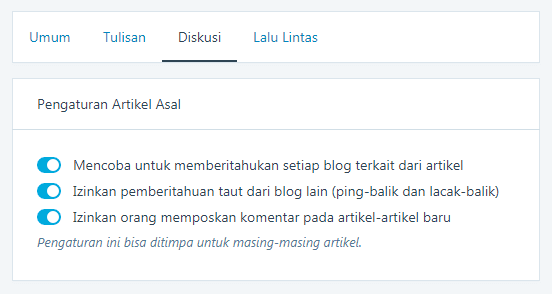
Mengubah Pengaturan Lalu Lintas
- Aktifkan Kiriman Terkait untuk menampilkan pos dengan tema yang sama pada setiap akhir pos kamu.
- Memasukan kode Google Search Console, Bing Webmaster, Pinterset, dan Yandex Webmaster pada Layanan Verifikasi Situs. Bila kamu belum punya, buat akun terlebih dahulu.
Penutup
Selesai sudah tulisan saya kali ini. Mudah-mudahan sekarang kamu bisa tahu cara membuat blog gratis di wordpress.com dengan mudah. Sekarang yang perlu kamu lakukan adalah mengisinya dengan konten berkualitas dan datangkan trafik agar banyak pengunjung yang datang.
Setelah itu kamu mungkin bisa berpikir lagi bagaimana cara mendapat uang dari blog tersebut. Jadi sementara itu, have fun blogging!

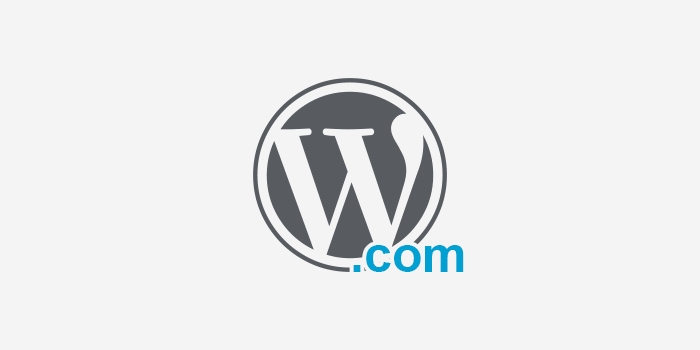
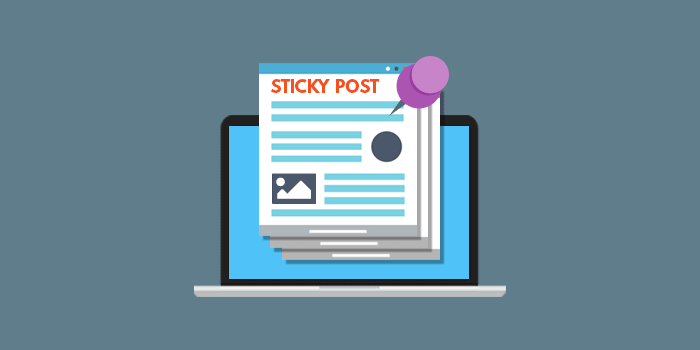
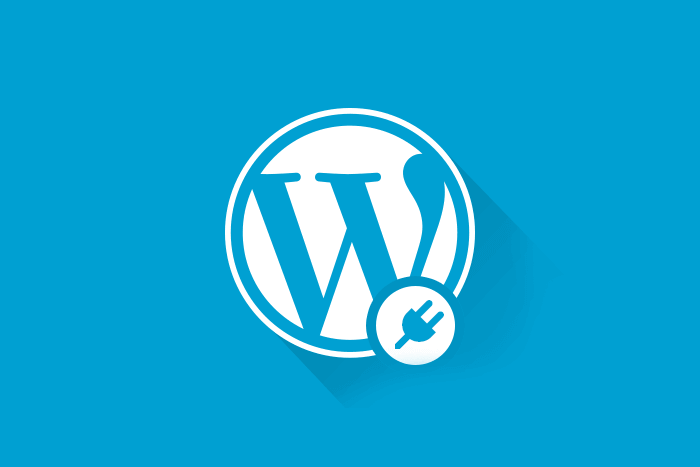


sangat membantu sekali artikelnya, semoga semakin baik kedepanya